Ubah Pemutar Video Default di Mac, Windows & Smartphone
Pemutar video adalah perangkat lunak atau aplikasi desktop yang dirancang untuk memutar file video di desktop atau perangkat seluler. Ini memungkinkan Anda untuk melihat dan memutar berbagai format video, mengubah pengaturan seperti volume dan kecepatan pemutaran, dan menawarkan fitur tambahan. Setiap perangkat memiliki pemutar default; bagaimana jika Anda ingin mengubahnya karena membutuhkan fungsionalitas yang lebih canggih?
Posting ini akan menyajikan cara untuk ubah pemutar video default di berbagai perangkat. Kami akan memandu Anda memilih pemutar video terbaik untuk mengaktifkannya. Jadi tanpa basa-basi lagi, lanjutkan ke detail berikut.

ISI HALAMAN
Bagian 1. Ubah Pemutar Video Default Windows 11/10
Jika Anda ingin menggunakan pemutar video yang menyediakan fungsionalitas dasar dan lanjutan, kami sangat menyarankan Vidmore Player. Ini adalah pemutar video terbaik di Windows yang dapat memutar Blu-ray, folder, file ISO, dan format audio dan video. Itu dapat memutar cakram Blu-ray, folder, dan file ISO dengan tetap mempertahankan efek suara tanpa kehilangan dan kualitas gambar definisi tinggi. Ini menawarkan kontrol khusus untuk judul, bab, dan pemutaran.
Selain itu, Anda dapat mengubah trek audio dan video, menggabungkan subtitle, saluran, dan ukuran layar. Ini menawarkan berbagai mode layar, termasuk layar penuh, ukuran normal, ukuran ganda, pas ke layar, ukuran setengah, dan banyak lagi. Anda mengubah tampilan video dengan memodifikasi efek dasar, seperti kecerahan, rona, saturasi, kontras, dan gamma, berdasarkan preferensi Anda. Selain itu, ia memiliki fungsi di mana Anda dapat mengambil snapshot dari adegan favorit Anda di video yang sedang diputar.
Memang, Vidmore Player akan menawarkan Anda tingkat pengalaman menonton yang memuaskan. Anda dapat menggunakan berbagai fungsi untuk mengontrol pemutaran video Anda. Sementara itu, Anda dapat menyingkirkan masalah tersebut video tidak diputar di Chrome saat Anda menonton video di browser. Ubah pemutar video default di Windows 11 dan pilih Vidmore Player.
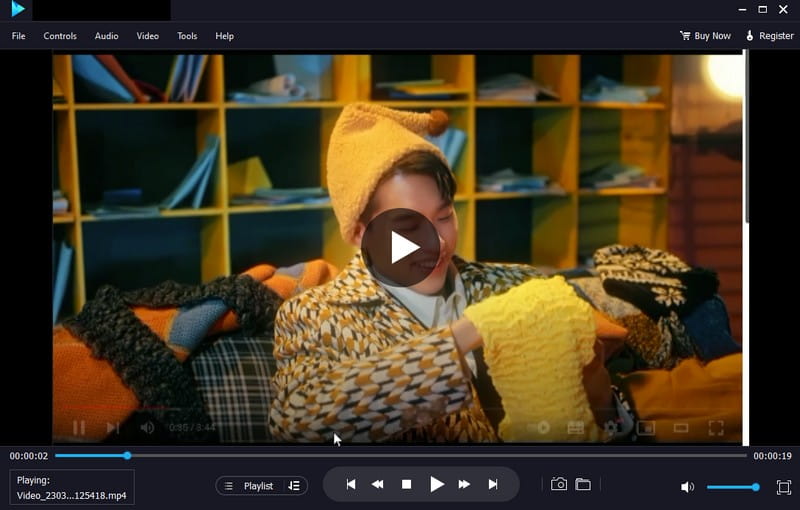
Bagian 2. Ubah Default Video Player Mac
QuickTime adalah pemutar video default untuk perangkat Mac. Ini adalah alat bawaan yang mendukung fungsionalitas video untuk pengguna biasa. Namun, pertimbangkan untuk mengubah pemutar video Anda untuk merasakan fitur yang lebih canggih.
Anda dapat mengubah pemutar video default di Mac dengan dua cara utama. Metode pertama memerlukan perubahan pemutar video default untuk semua file video. Dan metode kedua memerlukan perubahan file video tertentu.
Berikut cara menyetel pemutar video default di Mac:
Cara 1. Ubah Default Video Player di Mac untuk Semua File Video
Misalnya, Anda ingin melihat semua file video Anda dari pemutar lain selain QuickTime. Anda dapat mengubahnya dengan mengikuti langkah-langkah yang disediakan.
Langkah 1. Meluncurkan Penemu dan pilih file video yang ingin Anda buka menggunakan pemutar lain.
Langkah 2. Klik kanan video yang dipilih dan menuju ke Mendapatkan informasi di bawah daftar menu drop-down.
LANGKAH 3. Saat bagian berikutnya terbuka, klik Buka dengan untuk memilih pemutar video yang berbeda.
LANGKAH 4. Setelah memilih pemutar video favorit Anda, tekan Ubah Semua tombol dan Terus. Opsi ini akan menjadikan pemutar video yang dipilih sebagai default saat membuka semua video Mac Anda.
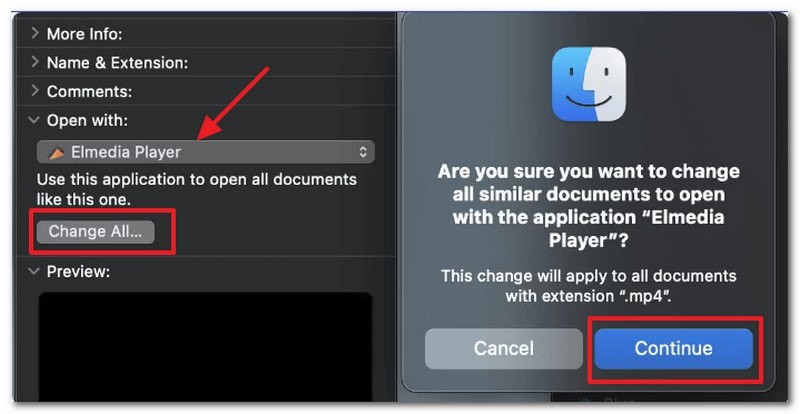
Cara 2. Ubah Default Video Player di Mac untuk File Video Tertentu
Misalnya, Anda ingin memutar video tertentu menggunakan pemutar pilihan Anda. Anda dapat membuat perubahan yang diperlukan menggunakan langkah-langkah yang disajikan.
Langkah 1. Meluncurkan Penemu dan pilih file video yang ingin Anda ubah pemutar video defaultnya.
Langkah 2. Klik kanan pada file video itu dan menuju ke Get Info.
LANGKAH 3. Pergi ke Buka dengan tombol dan pilih pemutar video default yang Anda inginkan untuk file tertentu itu. Setelah Anda selesai melakukannya, perangkat Mac Anda akan memungkinkan Anda untuk membuka video tertentu menggunakan pemutar yang dipilih.
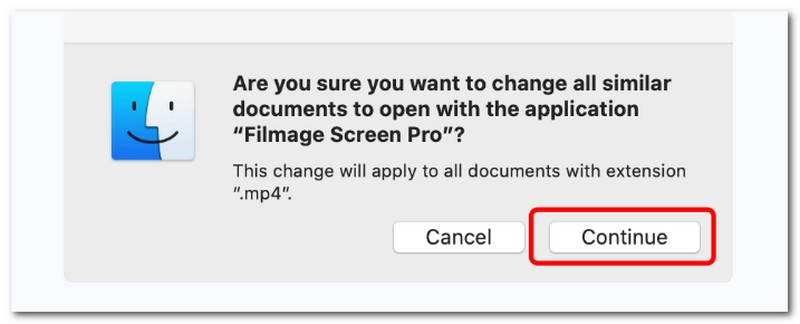
Bagian 3. Android Cara Mengubah Pemutar Video Default
Jika Anda adalah pengguna Android yang mempertimbangkan untuk mengubah pemutar video default perangkat Anda, kami mendukung Anda. Bagian ini akan menyajikan proses langkah demi langkah yang andal untuk mengubah pemutar video default perangkat Anda menggunakan pemutar video lain.
Jika Anda lebih suka pemutar media serbaguna yang menyediakan pemutaran video dan musik tanpa hambatan, Anda dapat mengandalkan MX Player. Pemutar video ini memungkinkan Anda menyesuaikan pengaturan pemutaran untuk pengalaman menonton terbaik Anda. Ini memiliki format file video yang luas dan mendukung berbagai streaming online. Ini didukung oleh akselerasi perangkat keras untuk meningkatkan kinerja pemutaran, memastikan kelancaran pemutaran video berkualitas tinggi.
Di bawah ini adalah langkah-langkah di Android tentang cara mengubah pemutar video default:
Langkah 1. Menuju ke Pengaturan menggunakan perangkat Android Anda.
Langkah 2. Gulir ke bawah, cari Aplikasi, dan klik Kelola Aplikasi dari daftar menu.
LANGKAH 3. Dibawah Kelola Aplikasi, tekan tiga titik tombol, pilih Aplikasi Bawaan, lalu cari Putar Video.
LANGKAH 4. Pilih MX Player dan atur sebagai pemutar video default di perangkat Android Anda. Setelah itu, putar video di folder file Anda, dan lihat apakah itu akan diputar di pemutar video default pilihan Anda.
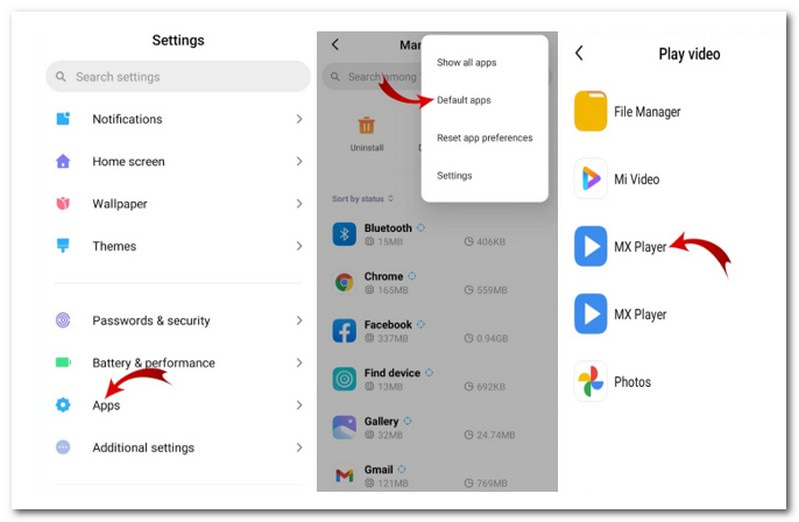
Bagian 4. Ubah Pemutar Video Default iPhone
Sayangnya, Anda tidak dapat memodifikasi pemutar video bawaan iPhone. Namun, Anda dapat memodifikasi pemutar default dalam aplikasi tertentu dengan opsi penyesuaian. Oleh karena itu, Anda harus mempertimbangkan untuk menginstal aplikasi pihak ketiga dan menjadikannya pemutar video default Anda.
Saat menggunakan pemutar media sumber terbuka, pemutar media VideoLAN Client (VLC) harus sesuai dengan yang dipikirkan pengguna. Pemutar ini dapat memainkan hampir semua file multimedia dan berbagai protokol streaming. Selain itu, Anda dapat membuat daftar putar, menyematkan subtitle, koreksi warna, ketajaman video, menerapkan efek audio dan video, dan banyak lagi. Selain itu, Anda dapat mengambil snapshot dari bagian favorit Anda dalam video tersebut.
Inilah cara Anda mengubah pemutar video default di iPhone menggunakan VLC:
Langkah 1. Dari aplikasi, menuju ke Pengaturan atau Preferensi. Cari opsi yang memungkinkan Anda menyetelnya sebagai pemutar video default atau mengonfigurasi asosiasi file-nya.
Langkah 2. Aktifkan opsi untuk menyetel aplikasi sebagai pemutar default atau mengaitkannya dengan jenis file video. Setelah itu, keluar dari Pengaturan atau Preferensi aplikasi dan tutup sepenuhnya.
LANGKAH 3. Temukan file video di perangkat Anda, lalu tekan file video untuk membukanya. Saat diminta untuk memilih pemutar video, pilih VLC sebagai pemutar video default.
LANGKAH 4. Aplikasi yang dipilih sekarang akan membuka file video Anda.
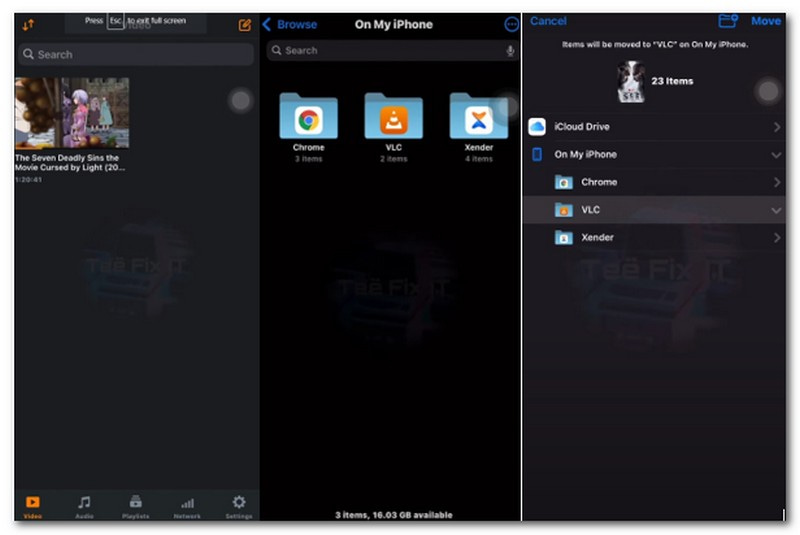
Bagian 5. FAQ tentang Mengubah Pemutar Video Bawaan
Bagaimana cara mengubah pemutar video default di iPad?
Samsung Video Player adalah pemutar video bawaan perangkat Samsung, yang memungkinkan pengguna menonton video yang diunduh dan direkam.
Bagaimana cara menghapus pemutar video default dari Android?
Buka Pengaturan, lalu Aplikasi, dan gulir ke kategori Aplikasi Default. Setelah itu, cari aplikasi pemutar video bawaan Anda dan klik, lalu pilih tombol Clear Defaults.
Apa pemutar media default Windows?
Pemutar media default Windows 11 adalah Windows Media Player, penerus Groove Music dan Microsoft Movies & TV.
Apa pemutar video bawaan Apple?
Terapkan pemutar video default adalah QuickTime, yang mendukung fungsionalitas video dasar untuk pengguna Mac biasa.
Kesimpulan
Anda telah belajar untuk ubah pemutar video default untuk Windows 11, Mac, Android, dan perangkat iPhone. Anda dapat mengubah pemutar video default menjadi yang Anda inginkan dengan cara yang disebutkan di atas. Jika Anda adalah pengguna Windows dan ingin menggunakan pemutar video dengan fungsi dasar dan lanjutan, Anda dapat mengandalkan Vidmore Player. Anda dapat memutar video Anda dengan pengalaman menonton terbaik.


